Как перезагрузить смартфон Samsung, – инструкция, как это сделать, может потребоваться любому пользователю, у которого завис телефон или отмечается значительное замедление его работы.
Виды перезагрузок Самсунга
Разработчики предоставили пользователям несколько вариантов перезагрузки, которые позволяют выключить и включить смартфон:
- перезагрузка программными средствами позволяет сделать рестарт “чистым” и не вредящим запущенным приложениям и процессам, а также помогает осуществить качественным сброс;
- рестарт посредством аппаратных кнопок служит для экстренного выключения и включения устройства при необходимости срочного возобновления работоспособности.
В зависимости от проявившейся проблемы, требующей рестарта, пользователи могут применять разные варианты. Начнем с самого простого способа.
Обычная перезагрузка телефона
При появлении сбоев в работе приложений или зависании ПО есть смысл инициировать обычную перезагрузку Самсунга. Практически на всех моделях она запускается нажатием на кнопку питания 2-3 секунды. После этого выйдет меню, где пользователю нужно тапнуть пункт, относящийся к рестарту.
Сброс до ЗАВОДСКИХ НАСТРОЕК Телефона Samsung/Hard Reset Самсунг/Заводские Настройки Reset Android
Порой тачскрин на зависшем устройстве совсем не реагирует на прикосновения, в таком случае для моделей серии Галакси разработчик предусмотрел еще одну рабочую комбинацию. Потребуется одновременно зажать и удерживать до результата все ту же кнопку питания и уменьшения громкости. Через 6-9 секунд смартфон самостоятельно выключится и запустится снова.

Перезагрузка со сбросом
Решить проблемы с зависающим ПО и глючащими приложениями поможет перезагрузка со сбросом. Данная манипуляция устраняет сбои программ, но при этом совершенно не затрагивает пользовательских файлов. После такого рестарта устройство начнет работать стабильно, повысится его производительность, а фото, содержимое чатов и важные медиафайлы останутся нетронутыми.
Чаще всего перезагрузка Самсунга со сбросом требуется, если на устройство был загружен некий софт, который вызвал значительные сбои в работе девайса. Если удаление программки и чистка утилитой не принесли желаемого результата, целесообразно “откатить” систему:
- Идем в “Настройки”, останавливаемся на “Общие”, переходим в “Сброс”.
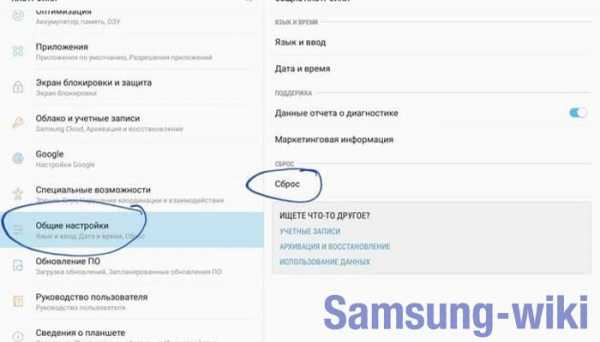
- Выбираем “Сброс настроек”, соглашаемся на манипуляцию.
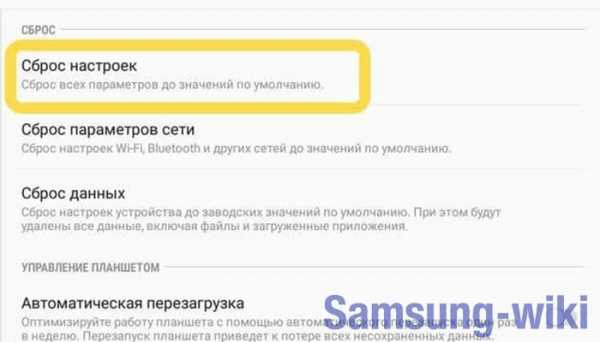
Сброс настроек позволяет откатить систему смартфона на уровень заводских показателей, которые работают стабильно и не конфликтуют друг с другом. Впредь во избежание возникших проблем старайтесь не влезать в android и не устанавливать на дорогостоящий гаджет сомнительный софт.
Автоматическая перезагрузка
Новые флагманы Самсунга умеют совершать рестарт самостоятельно, как правило, они перезагружаются ночью и обязательно – при выключенном экране. Процесс позволяет немного сэкономить заряд и увеличить производительность, хотя владельцы Самсунгов, “игравшие” с функцией отмечают, что изменения незначительные. Пользователи могут внести изменения в график процессов, выбрав даты и подходящее время:
- Посещаем “Настройки” и вкладку “Сброс”.
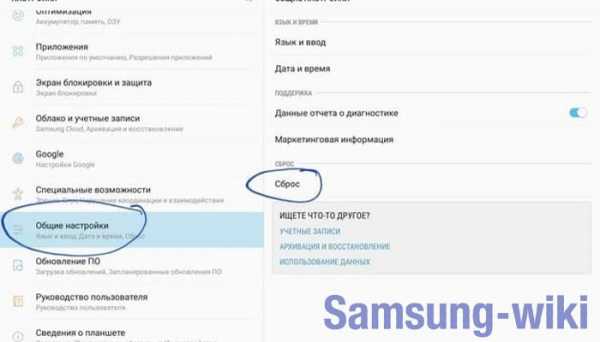
- В меню тапаем “Автоматически перезапускать Samsung”.
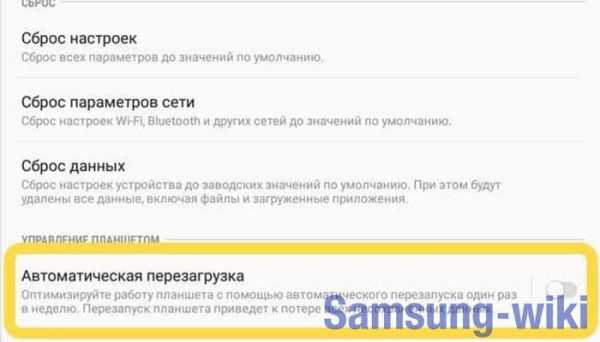
- Откроется окошко, где пользователи могут выбрать, в какое время наиболее удобно производить рестарт системы устройства.
Учитывайте, что автоматический рестарт инициируется только в том случае, если запас заряда более 30%. Помимо этого, внутренняя память не должна быть зашифрованной, а симка – отключенной, иначе перезапуска не произойдет.
Что делать, если телефон не перезагружается?
Вышеприведенные инструкции, как перезагрузить Samsung, не помогли? Тогда переходим к кардинальным мерам. Если вы уверены, что виновником невозможности сделать рестарт не стало какое-то установленное ПО, работающее со сбоями и вызывающее конфликты в системе, можно просто снять крышку и вынуть аккумулятор. Через пару минут батарею вставляем обратно и включаем устройство, оценивая его работу.
Если простая манипуляция с аккумулятором не решила проблемы, используем встроенное в Андроид меню Рекавери. К слову, неискушенным пользователям сюда лучше не заходить, поскольку недостаток опыта может привести к роковым последствиям.
Алгоритм перехода в меню прост:

- Выключаем смартфон, нажав на кнопку питания и выбрав “Выключение”.
- Одновременно зажимаем кнопки питания, активации экрана и уменьшения громкости, удерживая их до вывода на экран логотипа Самсунга. В некоторых линейках меню рекавери вызывается иначе, информацию об этом можно найти на специальных форумах.
- Передвижение по пунктам меню в Рекавери осуществляется клавишей громкости, а выбор определенного пункта – нажатием на кнопку активации экрана.
- Если необходимо сделать полный сброс, выбираем пункт, содержащий фразу “Factory Reset”. По завершении процесса жмем “Reboot System Now” и дожидаемся перезагрузки девайса.
Рекавери – это кардинальный способ перезагрузки, когда ни один метод не помогает перезапустить смартфон. Он возвращает устройство к заводским неконфликтующим настройкам и полностью стирает данные, хранящиеся во внутренней памяти. Вам заново придется устанавливать полезные и нужные приложения.
Hard Reset SAMSUNG S6102 Galaxy Y Duos, как сделать
Как сбросить к заводским настройкам SAMSUNG S6102 Galaxy Y Duos ? Как стереть все данные в SAMSUNG S6102 Galaxy Y Duos? Как обойти блокировку экрана в SAMSUNG S6102 Galaxy Y Duos? Как восстановить установки по умолчанию в SAMSUNG S6102 Galaxy Y Duos?
В данном руководстве показаны все методы основного сброса SAMSUNG S6102 Galaxy Y Duos. Узнайте, как выполнить полный сброс с помощью аппаратных клавиш и Android 2.3 Настройки для пряников. В результате ваш SAMSUNG S6102 Galaxy Y Duos будет таким же новым, а ядро Broadcom BCM21553 будет работать быстрее.
- Выключите мобильный телефон.
- Затем удерживайте и нажмите 3 клавиши: Увеличение громкости + Кнопка «Домой» + Кнопка питания.
- Затем отпустите все клавиши, когда появится логотип Samsung.
- Выберите опцию «стереть данные / восстановить заводские настройки», используя кнопку уменьшения громкости, и подтвердите, нажав кнопку Home.
- Выберите «Да» в меню и подтвердите нажатием кнопки «Домой».
- После этого выберите «перезагрузить систему сейчас».
Если вы нашли это полезным, нажмите на звездочку Google, поставьте лайк Facebook или подписывайтесь на нас на Twitter и Instagram
Аппаратный сброс (SAMSUNG S6102 Galaxy Y Duos)
Рейтинг: 5.0 — 1 отзыв
Como Formatar Samsung Galaxy Y DUOS S6102 || Hard Reset, Desbloquear.G-Tech — видео
ВНИМАНИЕ!
Hard Reset удалит все ваши данные.
Все описанные операции вы выполняете на свой страх и риск.
Помогите! Это не работает. .
Hard Reset SAMSUNG S7562 Galaxy S Duos, как сделать
Как сбросить к заводским настройкам SAMSUNG S7562 Galaxy S Duos ? Как стереть все данные в SAMSUNG S7562 Galaxy S Duos? Как обойти блокировку экрана в SAMSUNG S7562 Galaxy S Duos? Как восстановить установки по умолчанию в SAMSUNG S7562 Galaxy S Duos?
В данном руководстве показаны все методы основного сброса SAMSUNG S7562 Galaxy S Duos. Узнайте, как выполнить полный сброс с помощью аппаратных клавиш и Android 4.0 Настройки Ice Cream Sandwich. В результате ваш SAMSUNG S7562 Galaxy S Duos будет таким же новым, а ядро Qualcomm Snapdragon S1 MSM7227A будет работать быстрее.
Первый способ:
- Сначала выключите мобильный телефон, ненадолго удерживая нажатой кнопку Power Rocker .
- Затем нажмите и удерживайте одновременно: Увеличение громкости + Домой + Кнопка питания в течение нескольких секунд.
- Когда появится логотип Samsung , вы можете отпустить удерживаемые клавиши.
- На следующем шаге выберите в меню «стереть данные / сбросить до заводских настроек» , используя кнопки громкости для навигации и кнопку «домой» для подтверждения.
- Выберите «Да — удалить все данные пользователя» , чтобы подтвердить всю операцию.
- После этого выберите опцию «перезагрузить систему сейчас».
- Молодец! Аппаратный сброс только что был выполнен.
Если вы нашли это полезным, нажмите на звездочку Google, поставьте лайк Facebook или подписывайтесь на нас на Twitter и Instagram
Аппаратный сброс (SAMSUNG S7562 Galaxy S Duos)
Без рейтинга
Жесткий сброс Samsung Galaxy S Duos S7562 — видео
ВНИМАНИЕ!
Аппаратный сброс сотрет все ваши данные.
Все описанные операции вы выполняете на свой страх и риск.
Помогите! Это не работает. .
Hard Reset SAMSUNG S6358 Galaxy Ace Duos, как сделать
Как сбросить к заводским настройкам SAMSUNG S6358 Galaxy Ace Duos ? Как стереть все данные в SAMSUNG S6358 Galaxy Ace Duos? Как обойти блокировку экрана в SAMSUNG S6358 Galaxy Ace Duos? Как восстановить установки по умолчанию в SAMSUNG S6358 Galaxy Ace Duos?
В данном руководстве показаны все методы основного сброса SAMSUNG S6358 Galaxy Ace Duos.Узнайте, как выполнить полный сброс с помощью аппаратных клавиш и настроек Android 2.3 Gingerbread. В результате ваш SAMSUNG S6358 Galaxy Ace Duos будет таким же новым, а ядро Broadcom BCM 21553 будет работать быстрее.
Первый способ:
- Прежде всего выключите телефон с помощью кнопки питания .
- На следующем шаге нажмите и удерживайте вместе Увеличение громкости +Домой + Клавиша включения.
- Вы можете отпустить удерживаемые клавиши, когда на экране появится режим восстановления.
- Затем выберите «стереть данные / сброс к заводским настройкам» , используя Кнопки громкости, для навигации и кнопку «Домой» для подтверждения.
- Выберите «Да — удалить все данные пользователя» , чтобы подтвердить всю операцию.
- После этого выберите опцию «перезагрузить систему сейчас».
- Молодец! Аппаратный сброс только что был выполнен.
Если вы нашли это полезным, нажмите на звездочку Google, поставьте лайк Facebook или подписывайтесь на нас на Twitter и Instagram
Аппаратный сброс (SAMSUNG S6358 Galaxy Ace Duos)
Рейтинг: 5.0 — 1 отзыв
ВНИМАНИЕ!
Аппаратный сброс сотрет все ваши данные.
Все описанные операции вы выполняете на свой страх и риск.
Помогите! Это не работает. .
Hard Reset SAMSUNG S7392 Galaxy Fresh Duos, как сделать
Как сбросить к заводским настройкам SAMSUNG S7392 Galaxy Fresh Duos ? Как стереть все данные в SAMSUNG S7392 Galaxy Fresh Duos? Как обойти блокировку экрана в SAMSUNG S7392 Galaxy Fresh Duos? Как восстановить установки по умолчанию в SAMSUNG S7392 Galaxy Fresh Duos?
В данном руководстве показаны все методы основного сброса SAMSUNG S7392 Galaxy Fresh Duos.Узнайте, как выполнить полный сброс с помощью аппаратных клавиш и настроек Android 4.1 Jelly Bean. В результате ваш SAMSUNG S7392 Galaxy Fresh Duos будет как новый, а ваше ядро будет работать быстрее.
Первый способ:
- Первое, что вам нужно сделать, это зажать кнопку питания , чтобы выключить устройство.
- Затем нажмите и удерживайте одновременно: Увеличение громкости + Домой + Кнопка питания в течение нескольких секунд.
- Когда на экране появится изображение Androird Image , вы можете отпустить удерживаемые клавиши.
- На следующем шаге выберите в меню «стереть данные / сбросить до заводских настроек» , используя кнопки громкости для навигации и кнопку питания для подтверждения.
- Выберите «Да — удалить все данные пользователя» , чтобы подтвердить всю операцию.
- После этого выберите опцию «перезагрузить систему сейчас».
- Молодец! Аппаратный сброс только что был выполнен.
Если вы нашли это полезным, нажмите на звездочку Google, поставьте лайк Facebook или подписывайтесь на нас на Twitter и Instagram
Аппаратный сброс (SAMSUNG S7392 Galaxy Fresh Duos)
Без рейтинга
Аппаратный сброс Samsung Trend S7392 для разблокировки графического ключа — видео
Samsung Galaxy Trend Lite Duos S7392 — Как удалить графический ключ с помощью жесткого сброса — видео
Жесткий сброс Samsung Galaxy Trend Lite Duos S7392 — видео
ВНИМАНИЕ!
Hard Reset удалит все ваши данные.
Все описанные операции вы выполняете на свой страх и риск.
Помогите! Это не работает. .
Источник: timezin.ru
Как перезагрузить или сбросить телефон Samsung без риска
Samsung является одним из самых популярных брендов мобильных телефонов в мире. Большинство молодых людей предпочитают использовать телефоны Samsung, если они не выбирают iPhone. Тем не менее, независимо от того, какую марку смартфона вы используете, бывают случаи, когда вы не можете использовать свой телефон гладко, Samsung не является исключением.
Когда на телефоне Samsung происходит сбой программного обеспечения, экран не реагирует, не удается обнаружить SIM-карту и т. Д., Вы можете попытаться перезагрузить телефон, чтобы устранить эти проблемы. Если Samsung не может быть успешно перезагружен, возможно, вы, наконец, выполните сброс настроек к заводским. Как легко и безопасно перезагрузить или сбросить Samsung? Эта статья расскажет вам ответ.
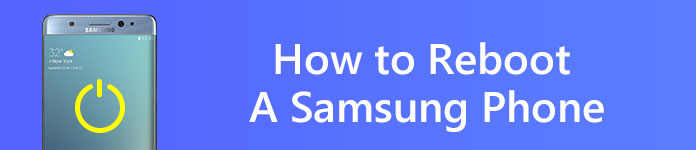
Перезагрузите телефон Samsung
- Часть 1. Как перезагрузить телефон Samsung
- Часть 2. Как сбросить настройки телефона Samsung
- Часть 3. Как извлечь данные из сломанного телефона Samsung
Часть 1. Как перезагрузить телефон Samsung
Если ваш телефон Samsung завис и не отвечает, нажмите и удерживайте кнопку питания и кнопку громкости одновременно более 7 секунд, чтобы перезапустить его.
Есть что-то, что вы должны иметь в виду перед перезагрузкой вашего Samsung.
- 1. Не вынимайте батарею во время перезагрузки телефона, это нанесет вред вашему устройству.
- 2. Убедитесь, что до перезагрузки Samsung осталось более 10% заряда батареи, иначе ваш телефон не включится после перезагрузки.
Что делать, если ваш Samsung все еще зависает или иногда не отвечает после перезагрузки?
Если перезагрузка устройства не может обеспечить бесперебойную работу Samsung, попробуйте выполнить сброс к заводским настройкам Samsung.
Часть 2. Как сбросить настройки телефона Samsung
Если ваш телефон Samsung время от времени зависает или не отвечает, но вы все равно можете им иногда пользоваться, вы можете выполнить сброс настроек вручную.
- Пожалуйста, сделайте резервную копию всех данных в вашем телефоне перед выполнением сброса настроек, потому что операция сброса приведет к удалению всех данных и настроек на вашем устройстве.
1 Зайдите в Меню, чтобы выбрать Настройки.
2 Найдите «Резервное копирование и сброс» и щелкните по нему.
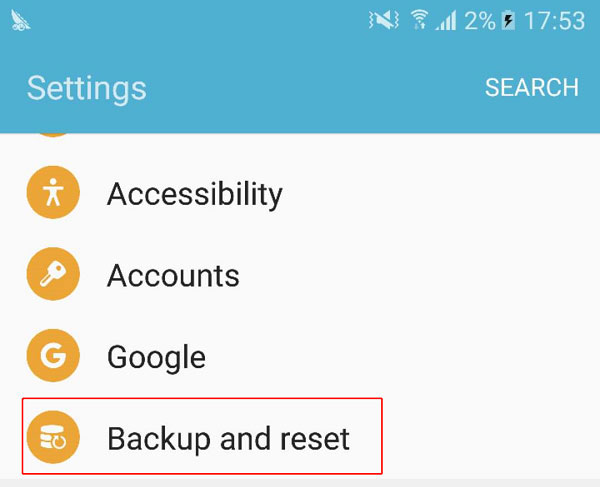
3 Выберите «Сброс к заводским настройкам» из списка, затем нажмите «СБРОС УСТРОЙСТВА», чтобы выполнить сброс к заводским настройкам телефона Samsung.
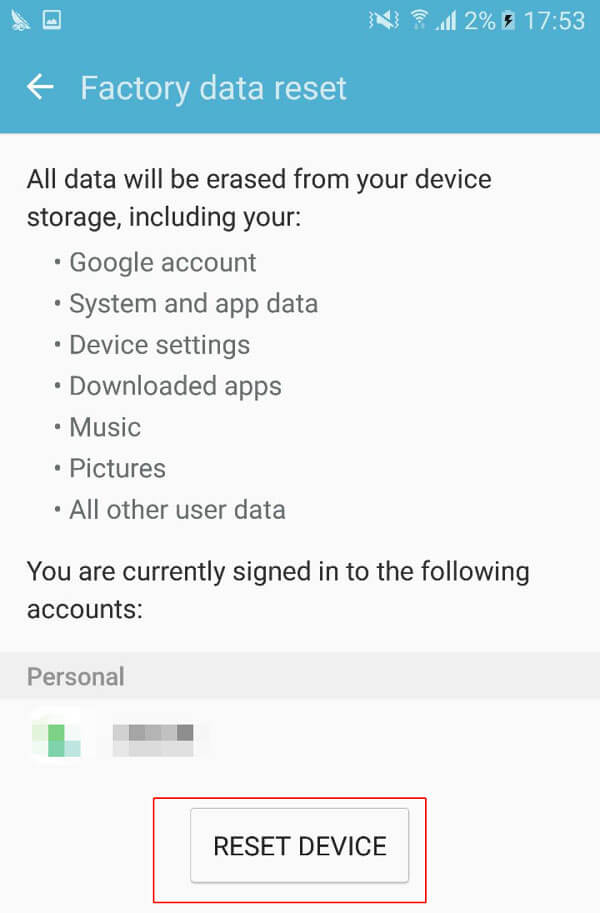
Как полностью сделать резервную копию данных на вашем Samsung
Вы можете сделать резервную копию всех данных от Samsung на свой компьютер перед перезагрузкой телефона. Aiseesoft Android Резервное копирование и восстановление данных является одним из лучших инструментов резервного копирования, которые могут предложить помощь. Он предоставляет простой способ резервного копирования и восстановления всех типов файлов на вашем устройстве Android.
Особенности Aiseesoft Android Резервное копирование и восстановление данных

- 1. Он совместим с операционной системой Windows и Mac.
- 2. Это позволяет вам делать резервные копии ваших данных Android безопасно и выборочно.
- 3. Почти все виды данных могут быть скопированы с помощью этого инструмента управления данными Android, включая контакты, сообщения, журналы вызовов, галерею, видео, аудио и документы.
- 4. Вы можете легко восстановить удаленные данные Android из файлов резервных копий. Вы можете просмотреть все ваши резервные файлы и выборочно восстановить данные Android.
Как сделать резервную копию данных Android с помощью Android Backup and Restore
Шаг 1 Загрузите и запустите Android Data Backup https://ru.aiseesoft.com/how-to/reboot-samsung-phone.html» target=»_blank»]ru.aiseesoft.com[/mask_link]
Подробная инструкция как перезагрузить телефон Samsung


Не часто, но бывает, что смартфон «зависает», то есть он перестаёт реагировать на нажатия сенсорного экрана или кнопок. Это сбой в работе, который нужно устранить. Самым действенным и простым решением в данной ситуации — это перезапустить Операционную Систему смартфона (или как говорят «перезагрузить», «перегрузить»). Чаще всего эта неполадка бывает вызвана сбоем «работы» какого-то приложения, и перезагрузкой телефона удаётся восстановить его работоспособность.
Но это может быть и поломка самого смартфона в результате падения или попадания влаги вовнутрь корпуса. В этом случае, при явных внешних проявлениях этого дефекта, нужно обратиться в сервисный центр и доверить его восстановление уже специалистам. Они смогут выявить неисправность и отремонтировать его, если это возможно.
Как перезагрузить телефон Samsung в штатном режиме
Для перезагрузки смартфона одновременно удерживайте клавишу включения питания в течении 1-2 секунд. Затем выберите опцию «Перезагрузить устройство». После подтверждения, смартфон будет выключен и снова включен.
Если же гаджет намертво завис и никак не реагирует на нажатия по экрану, для моделей линейки Galaxy – удерживайте переключатель питания и громкость вниз на протяжении 7-10 секунд.

Как перезапустить телефон Samsung с полным выключением
Способ рестарта с полным отключением используется для устранения сбоев с программным обеспечением, не устранимых перезапуском по описанной выше технологии. Применяется этот подход и при чрезмерном перегреве устройства.
Зажимаем кнопку Питания и ждем 5-7 секунд. В случае зависшего наглухо гаджета, ждать нужно дольше.
Не включайте телефон сразу после выключения. Подождите не менее 30 секунд. Опытные специалисты сервисных центров рекомендуют удалить аккумулятор из гаджета, если он съемный.
Для этого переверните телефон дисплеем вниз и откройте заднюю крышку. Что делать для этого на смартфонах Самсунг Галакси A5 и J5 Prime, показано на рисунке.
Перезагрузка со сбросом настроек
Если необходимо выполнить возврат параметров в состояние по умолчанию, используйте специальное меню Recovery. На большинстве моделей Самсунг, вход в него осуществляется следующим образом:
- Выключите телефон. Для этого зажмите переключатель питания на несколько секунд и выберите опцию «Отключить телефон».
- Нужную информацию по входу в Рекавери можно найти на разных форумах, в теме конкретно вашего устройства. Универсальный вариант: зажать на выключенном гаджете кнопки питания, громкость вниз и Bixby на 5-6 секунд. После появления значка Android отпустите все переключатели.
- Вы попадете в меню Recovery. Навигация по нему осуществляется с помощью кнопок регулировки громкости и активации блокировки экрана. Выберите опцию Wipe Data/Factory Reset, если требуется выполнить полный сброс, а также удаление всех данных с внутренней памяти.
- После завершения процесса удаления, выберите «Reboot System Now». Самсунг перезапустится.
После полного сброса настроек, все персональные файлы и установленные приложения будут удалены, а восстановить их будет непросто. Используйте Factory Reset с осторожностью.
При таком способе стираются данные только с внутренней памяти, информация на карте SD сохраняются.
Часть 1. Перезагрузите Samsung Galaxy, чтобы ускорить телефон
Самый простой способ перезагрузить телефон Samsung — использовать кнопку питания. Обязательным условием перезагрузки с помощью кнопки питания является то, что ваш смартфон работает. (Кнопка питания телефона не работает)
Преимущество легко понять, особенно для не-технически подкованных. Когда ваш телефон Samsung реагирует медленнее, вы можете перезагрузить Samsung.
Убедитесь, что ваш телефон Samsung заряжен как минимум до 5%; в противном случае он может не включиться после перезагрузки. Если аккумулятор полностью разряжен, его необходимо зарядить не менее чем за 15 минут до перезагрузки Samsung.
Шаг 1. Удерживайте кнопку «Питание», которая обычно находится на правой стороне телефона Samsung, в течение нескольких секунд, чтобы перейти к экрану меню загрузки.
На Samsung W2017 / W2016 кнопка «Питание» помечена значком батареи на физической клавиатуре.
Шаг 2. Нажмите «Выключить», а затем нажмите «ОК», когда появится сообщение, что ваш смартфон выключится.
Если вы видите опцию «Перезагрузка» или «Перезагрузка» в меню загрузки, нажмите ее, и ваше устройство автоматически включится после выключения.
Шаг 3. Подождите хотя бы пару секунд. Снова нажмите кнопку «Power», чтобы включить телефон Samsung.
Перезапуск системы через среду Recovery
Для перезапуска Android через Рекавери следуйте инструкции:
- Выключите смартфон, используя порядок действий, описанный выше.
- Войдите в среду Recovery, используя инструкцию в предыдущем способе. Если требуется, сделайте жесткий сброс настроек или очистку кеша.
- С помощью регуляторов громкости укажите пункт «Reboot System Now» и нажмите кнопку питания.
Рестарт через Recovery можно использовать только после выполнения определенных действий в этом меню, иначе он абсолютно бесполезен, так как занимает раза в 2 больше времени, чем обычный перезапуск.
Что еще попробовать
Если проблема не устранилась перезапуском, попробуйте выполнить следующие операции.
Обновите программное обеспечение до последней версии
Обновите устройство до последней версии системы. Обновите приложения через Google Маркет. Возможно, разработчики устранили зависание или ненормальную работу программы в новых выпусках.
Удалите зависающую программу
Попытайтесь установить причину, приведшую к появлению зависание смартфона. Это может быть конкретное приложение или неудачное обновление системы. Попытайтесь поискать решение на форуме пользователей смартфонов Самсунг J5 Прайм.
Если проблемы связаны с отдельным приложением, удалите его через Настройки, пункт Приложения.
Сделайте жесткий сброс с удалением данных
Применяется, если телефон постоянно перезагружается, и штатными средствами сделать операцию не получится. Для этого после выключения устройства зажмите клавиши Домой, увеличение громкости и Питание. Через 3-5 секунд или после появления надписей на экране отпустите кнопку включения, но две другие держите нажатыми еще 10-15 секунд.
Появится сообщение о переходе смартфона в специальный инженерный режим загрузки. Выберите пункт Recovery и выполните опцию Wipe data.